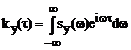Студопедия КАТЕГОРИИ: АвтоАвтоматизацияАрхитектураАстрономияАудитБиологияБухгалтерияВоенное делоГенетикаГеографияГеологияГосударствоДомЖурналистика и СМИИзобретательствоИностранные языкиИнформатикаИскусствоИсторияКомпьютерыКулинарияКультураЛексикологияЛитератураЛогикаМаркетингМатематикаМашиностроениеМедицинаМенеджментМеталлы и СваркаМеханикаМузыкаНаселениеОбразованиеОхрана безопасности жизниОхрана ТрудаПедагогикаПолитикаПравоПриборостроениеПрограммированиеПроизводствоПромышленностьПсихологияРадиоРегилияСвязьСоциологияСпортСтандартизацияСтроительствоТехнологииТорговляТуризмФизикаФизиологияФилософияФинансыХимияХозяйствоЦеннообразованиеЧерчениеЭкологияЭконометрикаЭкономикаЭлектроникаЮриспунденкция |
Объемы продаж спортинвентаря по магазин «Старт» ⇐ ПредыдущаяСтр 6 из 6 9. Сделать обрамление таблицы двойной рамкой. Для этого выделить таблицу и выполнить команду КонструкторÞГраницы ÞГраницы и заливка. В диалоговом окне выбрать Тип линии - двойная и нажать OK. 10. Для того чтобы создать диаграмму, выделите таблицу и выберите команду ВставкаÞТекст Þкнопка Объект ÞДиаграмма Microsoft Graph. На экране должна появиться таблица данных и диаграмма. Внешний вид диаграммы представлен на рис.4.36. Примечание. Если в этой таблице данные будут не совпадать с теми, которые записаны в вашей таблице, то просто их удалите, и скопируйте свои, можно скопировать сразу всю таблицу. 11. Рисунок 4.36 – Внешний вид диаграммы
Рисунок 4.37 – Панель инструментов диаграммы Самостоятельное задание 1. По таблице из задания 8 данной лабораторной работы постройте диаграммы следующих трех видов (рис. 4.38): 2. Создайте в документе таблицу в строгом соответствии с образцом, представленным на рисунке 4.39. Таблица должна содержать такие же размеры, фоновые узоры, цвета, начертание шрифта, обрамление и т. д. Значения в столбце «Сдавало всего» и строке «Всего» рассчитать по формулам. 
Рисунок 4.38 – Типы диаграмм для самостоятельного задания
Рисунок 4.39 – Вид таблицы для самостоятельного задания Лабораторная работа № 4 – Графические объекты Цель работы: Изучить основные возможности редактора формул и освоить создание графических объектов в Word.
Методика выполнения работы. Задание№ 1.Используя возможности редактора формул, наберите следующее выражение:
Методика выполнения работы 1.Создайте новый документ и сохраните его в свою рабочую папку. 2.Откройте редактор формул, выбрав, команду ВставкаÞ Формула, в рабочем пространстве документа появится окно для ввода новой формулы и станут доступны команды лентыКонструктор формул (рис. 4.40).
|
|||
|
Последнее изменение этой страницы: 2018-05-27; просмотров: 310. stydopedya.ru не претендует на авторское право материалов, которые вылажены, но предоставляет бесплатный доступ к ним. В случае нарушения авторского права или персональных данных напишите сюда... |
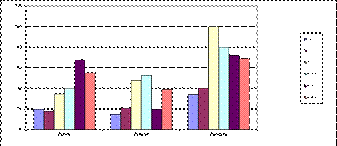 Сделайте двойной щелчок левой клавишей мыши на диаграмме для входа в режим редактирования. Затем щелчком правой клавиши мыши на диаграмме вызвать контекстное меню и с помощью команды Тип диаграммы выбрать другой вид. Так же с помощью команды Параметры диаграммывведите подписи заголовка и по осям в соответствии с рисунком. Вызывая контекстное меню на любом элементе диаграммы с помощью команды Формат можно изменить цвет, шрифт, размер и др. параметры. Изменять отдельные элементы диаграммы можно с помощью панели инструментов (рис. 4.37).
Сделайте двойной щелчок левой клавишей мыши на диаграмме для входа в режим редактирования. Затем щелчком правой клавиши мыши на диаграмме вызвать контекстное меню и с помощью команды Тип диаграммы выбрать другой вид. Так же с помощью команды Параметры диаграммывведите подписи заголовка и по осям в соответствии с рисунком. Вызывая контекстное меню на любом элементе диаграммы с помощью команды Формат можно изменить цвет, шрифт, размер и др. параметры. Изменять отдельные элементы диаграммы можно с помощью панели инструментов (рис. 4.37).